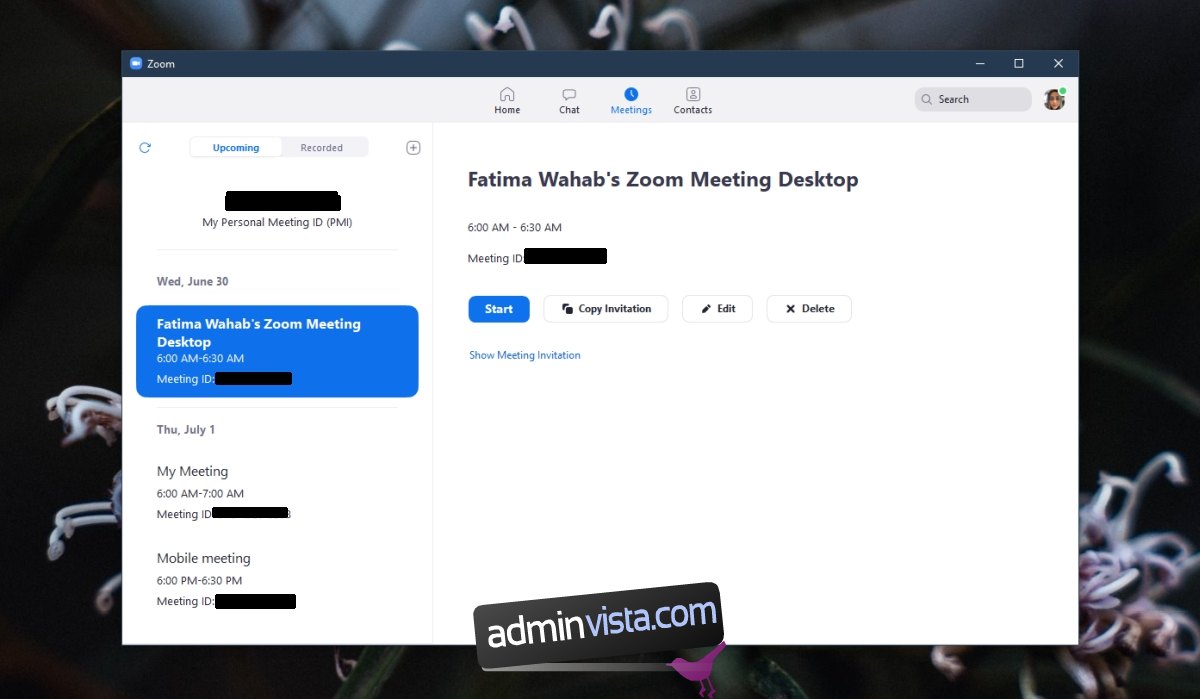När du startar ett ad-hoc Zoom-möte, eller när du schemalägger ett, har vissa saker redan inställt, t.ex. ett lösenord genereras automatiskt och aktiveras för mötet. Som värd är du inte bunden att alltid använda dessa inställningar. Zoom ställer in saker så att mötet kan schemaläggas snabbt men är fortfarande säkert.
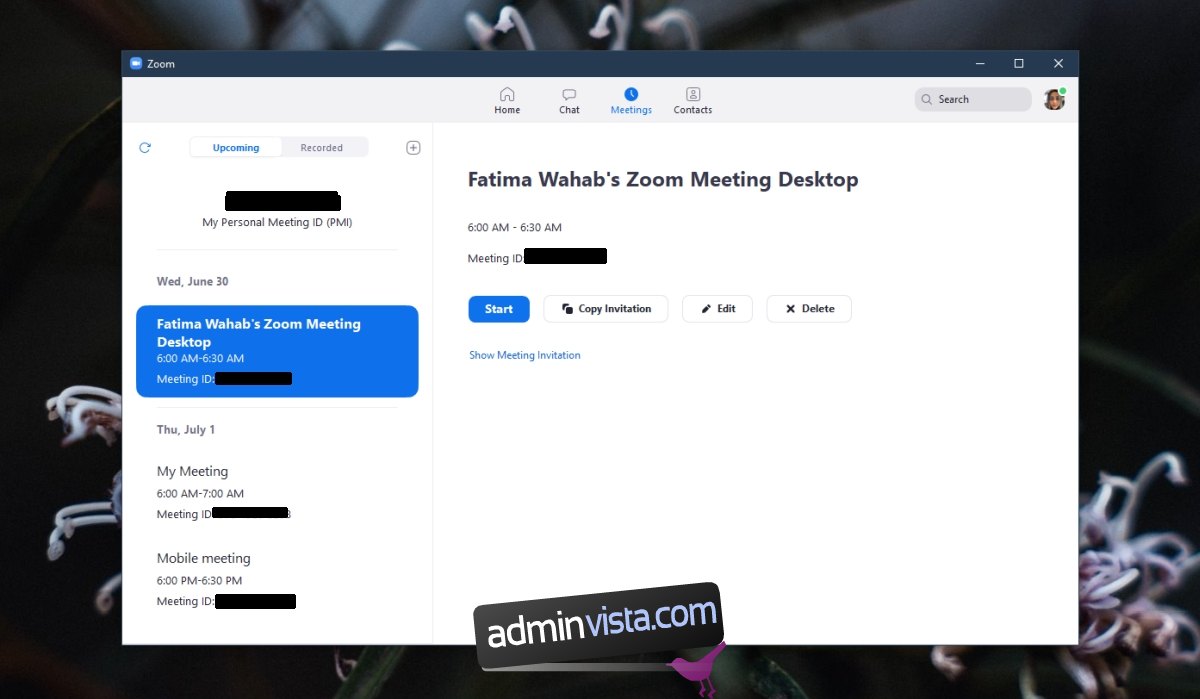
Innehållsförteckning
Hantera Zoom-mötesinställningar
Standardinställningarna för Zoom-mötesmöten är inte i sten. En värd är fri att ändra dem till det som är lämpligt för mötet och dess deltagare. Zoom-mötesinställningarna inkluderar, men är inte begränsade till följande;
Tidszon (den bastid som används för att schemalägga mötet)
Varaktighet (inställd på 1 timme är standard)
Mötes-ID (anpassat ID genererat för varje möte)
Säkerhet (automatiskt genererat lösenord, väntrum aktiverat)
Video (av för alla vid inträde)
Alla dessa inställningar kan ändras efter värdens gottfinnande, men de kan inte ändras när ett möte väl har startat.
Ändra Zoom-mötesinställningar – webb/skrivbord
Du kan ändra inställningarna för ett Zoom-möte när du schemalägger det eller efter att det har schemalagts.
För att ändra Zoom-mötesinställningarna när du schemalägger ett möte;
Klicka på Schemalägg ett möte.
Gå igenom alternativen som visas på skärmen och ändra vad du gillar
För att ändra Zoom-mötesinställningarna efter att du har schemalagt det;
Besök Zoom (eller öppna appen).
Gå på möten.
Välj mötet och klicka på Redigera.
Gå igenom inställningarna och ändra vad du vill.
Obs! Se till att du uppdaterar deltagarna/inbjudna efter att du har gjort ändringar i ett möte.
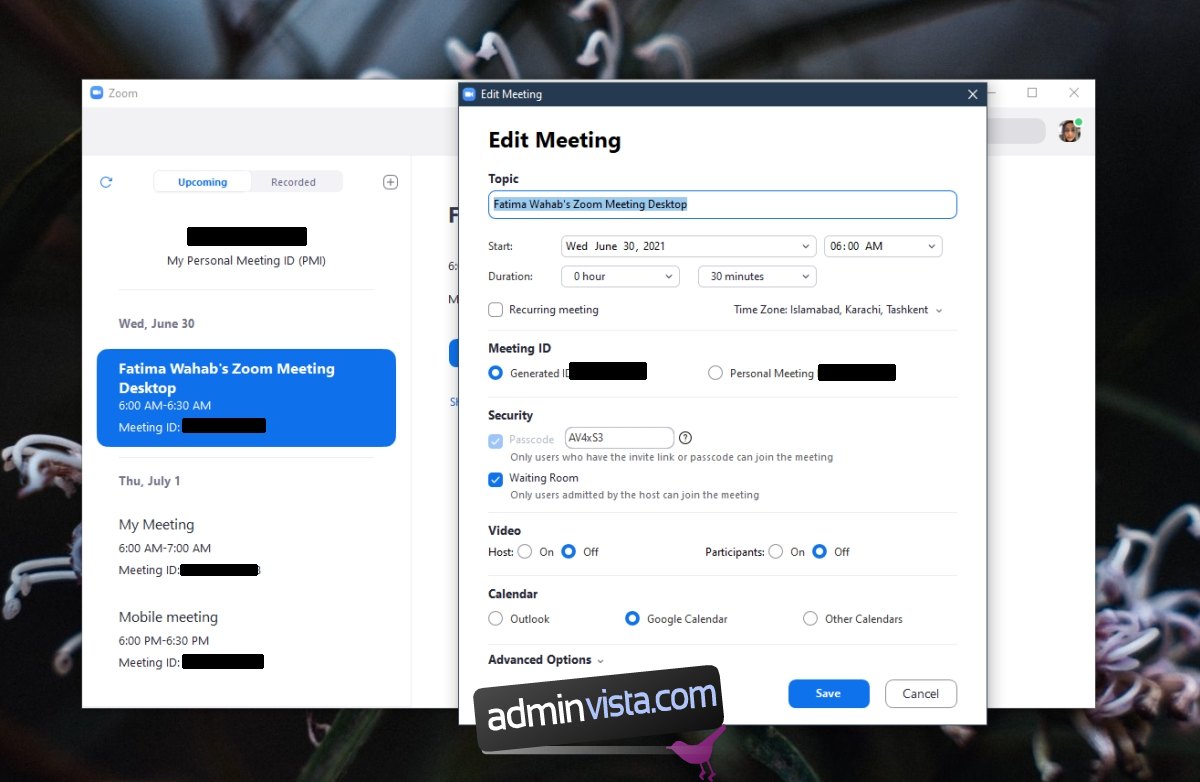
Ändra Zoom-mötesinställningar – Mobil/iOS/Android
För att ändra ett Zoom-mötes inställningar när du schemalägger det;
Tryck på alternativet Schemalägg möte.
Gå igenom mötesalternativen och ändra vad du gillar.
Tryck på Avancerade alternativ för att ändra andra/ytterligare inställningar.
För att ändra inställningarna för ett Zoom-möte efter att du har schemalagt det;
Öppna Zoom-appen.
Gå till fliken Möten.
Tryck på ett möte.
Tryck på Redigera uppe till höger.
Ändra mötesinställningarna och tryck på Spara.
Obs: Zoom-mobilapparna erbjuder inte samma/alla inställningar som du får på skrivbordet. För alla inställningar som inte är tillgängliga på mobilapparna, gå till skrivbordsappen eller webbappen.
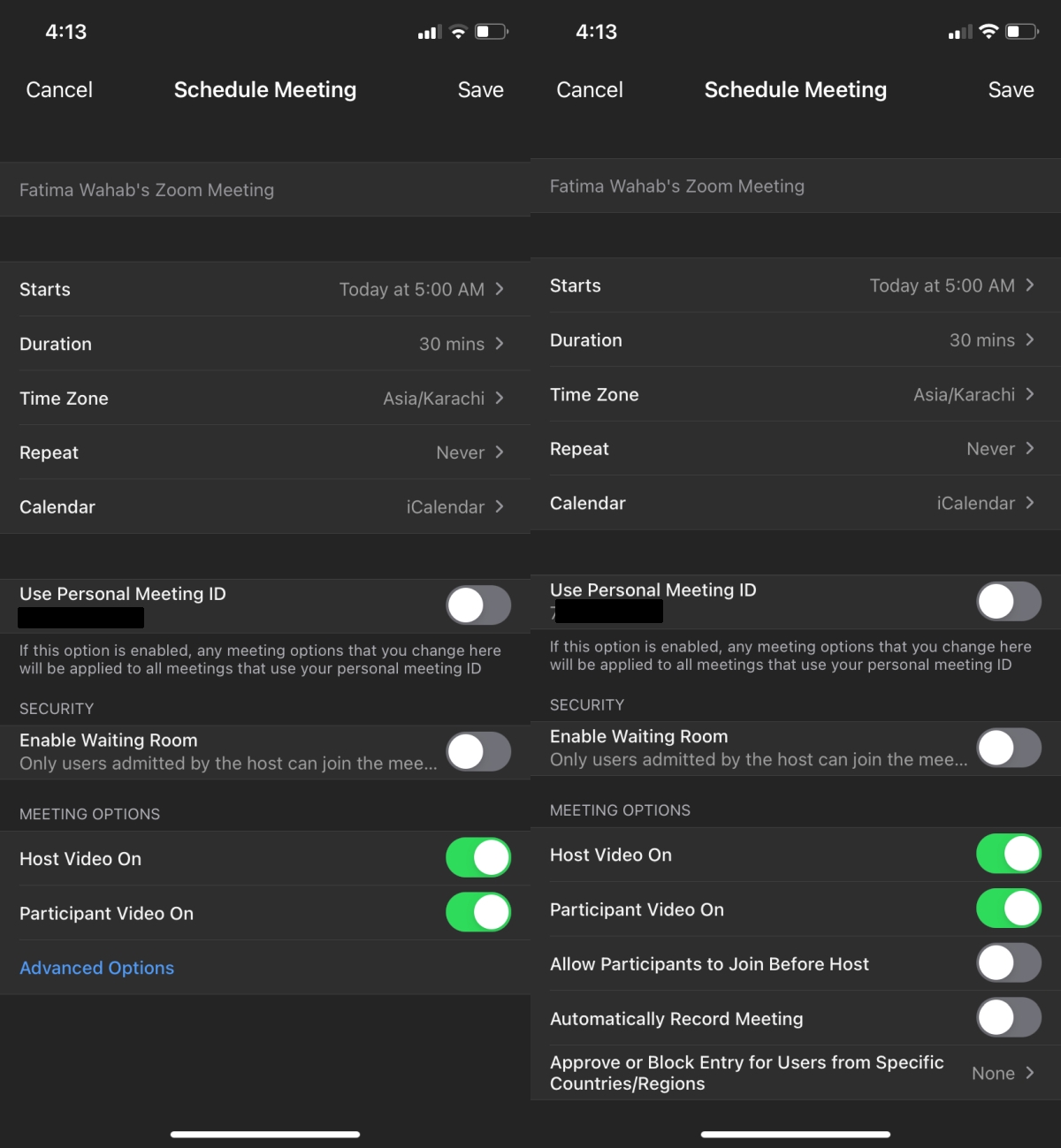
Slutsats
Premium Zoom-användare april se ytterligare inställningar och de kan hanteras på ungefär samma sätt. Du bör normalt försöka behålla alla säkerhetsinställningar som Zoom har lagt till. Om du väljer att ändra dem, t.ex. ändra lösenordet, se till att du använder ett säkert, svårt att gissa. Det är okej att göra lösenordet användarvänligt men det är skillnad på användarvänligt och lätt att gissa.